电脑键盘按键失灵的解决方法
如何应对电脑键盘按键失灵的问题

如何应对电脑键盘按键失灵的问题电脑键盘是我们日常工作和娱乐中不可或缺的工具,然而有时候我们可能会遇到键盘按键失灵的问题。
这不仅会影响我们的工作效率,还会给我们带来不必要的困扰。
在本文中,我将为大家介绍一些应对电脑键盘按键失灵问题的方法和技巧。
1. 检查物理连接首先,我们需要检查键盘与电脑之间的物理连接是否良好。
确保键盘的USB插头或无线接收器插入电脑的USB接口,并且没有松动。
如果使用的是无线键盘,确保键盘与接收器之间的距离不超过指定范围。
如果键盘连接正常,但仍然无法正常工作,我们可以尝试以下方法。
2. 清洁键盘键盘上的灰尘和污垢可能会导致按键失灵。
我们可以使用压缩气罐或键盘清洁剂将键盘上的灰尘和污垢吹掉或清除掉。
同时,我们还可以使用软刷或棉签轻轻清洁按键之间的缝隙,以确保按键能够正常弹起和按下。
3. 重新启动电脑有时候,键盘按键失灵可能是由于系统错误或冲突引起的。
在这种情况下,我们可以尝试重新启动电脑,以重置系统并解决问题。
重新启动后,键盘可能会恢复正常工作。
4. 更新或重新安装键盘驱动程序键盘驱动程序是控制键盘与操作系统之间通信的重要组成部分。
如果键盘按键失灵,我们可以尝试更新或重新安装键盘驱动程序。
我们可以通过访问电脑制造商的官方网站或键盘制造商的支持页面来获取最新的驱动程序,并按照指示进行安装。
5. 使用虚拟键盘如果键盘按键失灵问题无法解决,我们可以考虑使用虚拟键盘作为替代方案。
虚拟键盘是一个在屏幕上显示的可视化键盘,我们可以使用鼠标或触摸屏点击键盘上的按键来输入字符。
虚拟键盘可以帮助我们继续进行工作或完成任务,直到我们解决键盘问题。
6. 寻求专业帮助如果以上方法都无法解决键盘按键失灵的问题,我们可能需要寻求专业帮助。
可以联系电脑制造商的客户支持团队或就近找到一家电脑维修店,让专业技术人员来检查和修复键盘问题。
总结:在日常使用电脑的过程中,键盘按键失灵是一个常见的问题。
通过检查物理连接,清洁键盘,重新启动电脑,更新或重新安装键盘驱动程序,使用虚拟键盘或寻求专业帮助,我们可以有效地解决这个问题。
如何处理键盘按键失灵的问题
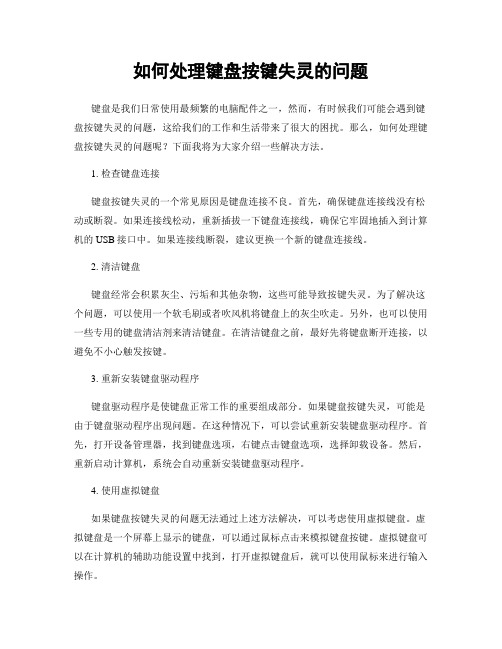
如何处理键盘按键失灵的问题键盘是我们日常使用最频繁的电脑配件之一,然而,有时候我们可能会遇到键盘按键失灵的问题,这给我们的工作和生活带来了很大的困扰。
那么,如何处理键盘按键失灵的问题呢?下面我将为大家介绍一些解决方法。
1. 检查键盘连接键盘按键失灵的一个常见原因是键盘连接不良。
首先,确保键盘连接线没有松动或断裂。
如果连接线松动,重新插拔一下键盘连接线,确保它牢固地插入到计算机的USB接口中。
如果连接线断裂,建议更换一个新的键盘连接线。
2. 清洁键盘键盘经常会积累灰尘、污垢和其他杂物,这些可能导致按键失灵。
为了解决这个问题,可以使用一个软毛刷或者吹风机将键盘上的灰尘吹走。
另外,也可以使用一些专用的键盘清洁剂来清洁键盘。
在清洁键盘之前,最好先将键盘断开连接,以避免不小心触发按键。
3. 重新安装键盘驱动程序键盘驱动程序是使键盘正常工作的重要组成部分。
如果键盘按键失灵,可能是由于键盘驱动程序出现问题。
在这种情况下,可以尝试重新安装键盘驱动程序。
首先,打开设备管理器,找到键盘选项,右键点击键盘选项,选择卸载设备。
然后,重新启动计算机,系统会自动重新安装键盘驱动程序。
4. 使用虚拟键盘如果键盘按键失灵的问题无法通过上述方法解决,可以考虑使用虚拟键盘。
虚拟键盘是一个屏幕上显示的键盘,可以通过鼠标点击来模拟键盘按键。
虚拟键盘可以在计算机的辅助功能设置中找到,打开虚拟键盘后,就可以使用鼠标来进行输入操作。
5. 更换键盘如果以上方法都无法解决键盘按键失灵的问题,那么可能是键盘本身出现了故障。
在这种情况下,最好的解决方法就是更换一个新的键盘。
选择一个质量可靠的键盘品牌,并确保它与你的计算机兼容。
总结起来,处理键盘按键失灵的问题可以从检查键盘连接、清洁键盘、重新安装键盘驱动程序、使用虚拟键盘以及更换键盘等方面入手。
希望以上方法能够帮助到大家解决键盘按键失灵的问题,提高工作和生活的效率。
如何修复电脑键盘失灵

如何修复电脑键盘失灵电脑键盘是我们日常使用电脑时最常接触的硬件之一,然而有时候我们可能会遇到键盘失灵的问题。
这种问题不仅会影响我们的工作效率,还可能导致我们无法正常操作电脑。
那么,如何修复电脑键盘失灵呢?一、检查物理连接首先,我们需要检查键盘的物理连接是否稳固。
有时候,键盘可能会因为松动的连接而导致失灵。
我们可以试着重新插拔键盘的连接线,确保连接牢固。
如果键盘是无线的,我们可以尝试更换电池或者重新与电脑进行配对,以解决可能的连接问题。
二、清理键盘键盘在长时间使用后,可能会积累灰尘、碎屑等杂物,导致按键反应不灵敏或者失灵。
因此,我们可以尝试清理键盘。
首先,我们可以用吹风机将键盘上的灰尘吹掉,然后用软刷或者棉签蘸取少量清洁剂轻轻擦拭键盘表面。
需要注意的是,清洁剂不要直接喷洒在键盘上,以免损坏电路。
三、检查驱动程序键盘失灵的另一个可能原因是驱动程序的问题。
我们可以打开设备管理器,查看键盘的驱动程序是否正常。
如果驱动程序有问题,我们可以尝试更新驱动程序或者重新安装驱动程序来修复键盘失灵的问题。
四、使用系统自带的故障排除工具现代操作系统通常都有自带的故障排除工具,可以帮助我们解决一些硬件问题。
我们可以在控制面板或者设置中找到故障排除工具,并运行键盘故障排除工具来诊断和修复键盘失灵的问题。
五、尝试外接键盘如果以上方法都无法解决键盘失灵的问题,我们可以尝试使用外接键盘。
外接键盘可以通过USB接口连接到电脑上,可以暂时替代原有键盘的功能。
如果外接键盘可以正常工作,那么很可能是原有键盘本身的问题,我们可以考虑更换键盘或者联系售后服务。
六、专业维修如果以上方法都无效,那么可能是键盘内部的硬件故障。
这时候,我们可以考虑将键盘送去专业维修中心进行检修。
他们有更专业的设备和技术,可以更好地解决键盘失灵的问题。
总结起来,修复电脑键盘失灵的方法有很多种。
我们可以从物理连接、清理键盘、检查驱动程序、使用系统自带的故障排除工具、尝试外接键盘以及专业维修等方面入手。
电脑键盘出现按键失灵如何处理

电脑键盘出现按键失灵如何处理在日常使用电脑的过程中,我们常常会遇到电脑键盘出现按键失灵的情况。
这个问题不仅会给我们带来使用上的不便,还可能影响我们的工作和学习效率。
当电脑键盘出现按键失灵时,我们应该如何处理呢?本文将针对这一问题,为大家提供几种常见的应对方法。
1. 检查物理连接首先,我们需要确保电脑键盘与电脑连接良好。
请检查键盘的USB接口是否插紧,或者通过更换USB接口试验是否能够解决问题。
如果键盘使用的是无线连接方式,可以尝试重新连接或更换电池。
2. 清洁键盘键盘表面可能积有灰尘、碎屑等杂物,这些杂物可能导致按键失灵。
因此,我们可以尝试清洁键盘。
首先,关闭电脑,然后将键盘翻转,轻轻敲击背面,帮助将杂物震落。
接下来,可以使用软刷或者喷气罐清理键盘间隙中的灰尘。
注意,在清洁键盘时,不要使用液体清洁剂,以免损坏键盘。
3. 检查驱动程序键盘按键失灵问题可能与电脑的键盘驱动程序有关。
我们可以通过以下步骤检查和修复驱动程序:- 打开设备管理器。
在Windows系统中,可以通过按下Win + X键,然后选择"设备管理器"来打开设备管理器。
- 在设备管理器中,找到键盘类别,并展开。
- 右击键盘设备,选择"卸载设备"。
然后重新启动电脑,系统会自动重新安装驱动程序。
4. 使用虚拟键盘如果以上方法都无效,我们可以尝试使用电脑自带的虚拟键盘。
虚拟键盘是一种通过鼠标点击而不是物理按键来输入文字的工具。
在Windows系统中,可以通过按下Win + H键,然后选择"软键盘"打开虚拟键盘。
5. 更换键盘如果以上解决方法都无效,那么很有可能是键盘本身存在硬件故障。
这时,我们可以考虑更换键盘。
选择一个质量可靠、适合自己使用习惯的键盘,并在更换前进行必要的比较和研究。
总结:在电脑键盘出现按键失灵的情况下,我们可以通过检查物理连接、清洁键盘、检查驱动程序、使用虚拟键盘和更换键盘等方法来解决问题。
如何解决电脑键盘按键失灵故障

如何解决电脑键盘按键失灵故障电脑键盘是我们日常使用电脑时最常接触到的硬件设备之一。
然而,在长时间使用或是不慎使用不当的情况下,键盘按键可能会出现失灵的故障。
这不仅会影响我们的工作效率,还会带来沮丧和不便。
那么,如何解决电脑键盘按键失灵故障呢?本文将为大家介绍几种常见的解决方法,帮助您解决这一问题。
一、检查硬件连接当电脑键盘按键失灵时,首先需要检查键盘与电脑的连接。
请确保键盘连接线插入电脑的USB接口或是PS/2接口稳固,并无松动或损坏。
若发现连接线不稳,可以尝试重新插入或更换接口线。
二、清洁键盘长时间使用键盘,键盘上会积累灰尘、污垢等物质,导致按键失灵。
此时,可以采取清洁键盘的措施。
首先,关闭电脑并拔掉键盘连接线。
然后,用软毛刷或是吹风机将键盘上的灰尘吹掉。
最后,可以使用适量的酒精或键盘清洁剂擦拭键盘表面,确保键盘干净。
三、检查按键设置在一些情况下,键盘按键失灵可能是由于电脑系统设置问题引起的。
为了解决这个问题,可以进入计算机设置,检查键盘设置选项。
首先,打开“控制面板”,点击“时钟、语言和区域”选项,进入“区域和语言”界面。
接着,点击“键盘和语言”选项,确保键盘布局与您使用的键盘类型相匹配。
最后,点击“更改键盘”选项,确认所使用的键盘设置正确。
四、更新或重新安装键盘驱动程序键盘驱动程序是保证键盘正常运作的软件。
如果键盘按键失灵,可能是由于键盘驱动程序出现问题。
此时,我们可以尝试更新或重新安装键盘驱动程序。
首先,打开计算机的设备管理器。
在设备管理器中找到“键盘”选项,并展开。
右击键盘选项,选择“更新驱动程序”或“卸载设备”。
如果选择更新驱动程序,则系统会自动搜索并安装最新驱动程序。
如果选择卸载设备,则需要重新启动电脑,并安装键盘的相关驱动程序。
五、更换键盘如果以上方法均未能解决键盘按键失灵问题,那么可能是键盘硬件本身出现故障。
这时,我们可以考虑更换键盘。
购买一个新的键盘并连接到电脑,确保选择一个适合自己使用习惯的键盘。
电脑键盘按键失灵的解决方案

电脑键盘按键失灵的解决方案在使用电脑的过程中,有时我们会遇到电脑键盘按键失灵的问题,这给我们的正常使用带来了困扰。
本文将介绍一些解决这个问题的方法,希望对大家有所帮助。
1. 检查物理连接首先,我们需要检查键盘与电脑之间的物理连接是否正常。
确保键盘的连接线插紧、松动或损坏的情况。
如果发现连接线松动,可以尝试重新插拔两端,确保连接牢固。
如果连接线出现损坏,需要更换一个新的连接线。
2. 清洁键盘键盘使用时间长了,可能会积聚灰尘、头发等杂物,导致按键失灵。
这时,我们需要对键盘进行清洁。
首先,关闭电脑,拔掉键盘的连接线。
然后,将键盘倒扣并轻轻拍打,去除表面的杂物。
接下来,使用吹风机将键盘缝隙处的灰尘吹走。
最后,用一些酒精湿润的纸巾擦拭键盘表面,清除油污和污渍。
等待键盘完全干透后,重新连接键盘,开机测试。
3. 更新键盘驱动程序键盘驱动程序是控制键盘和操作系统之间通信的软件。
如果键盘驱动程序过时或损坏,会导致按键失灵。
为了解决这个问题,我们可以尝试更新键盘驱动程序。
首先,打开电脑的设备管理器,找到键盘设备并右键点击。
选择“更新驱动程序”,然后选择自动搜索更新的选项。
系统会自动搜索并更新键盘驱动程序。
等待更新完成后,重新启动电脑,检查键盘是否正常工作。
4. 检查操作系统设置有时,键盘失灵可能是由于操作系统设置的问题引起的。
我们可以尝试在操作系统中检查相关设置并进行调整。
首先,点击开始菜单,选择“设置”或者“控制面板”,找到“键盘”选项。
确认键盘布局、语言设置是否正确。
如果设置有误,可以进行相应的更改。
另外,我们还可以尝试禁用或启用快捷键功能,这有助于解决因快捷键冲突而造成的按键失灵。
5. 使用虚拟键盘或外接键盘如果以上方法都未能解决按键失灵的问题,我们可以考虑使用虚拟键盘或外接键盘。
虚拟键盘是一种通过鼠标在屏幕上点击按键来输入字符的方式,适用于键盘无法正常使用的情况。
我们可以在操作系统中找到虚拟键盘的设置,并进行相应的调整。
电脑键盘失灵怎么解决
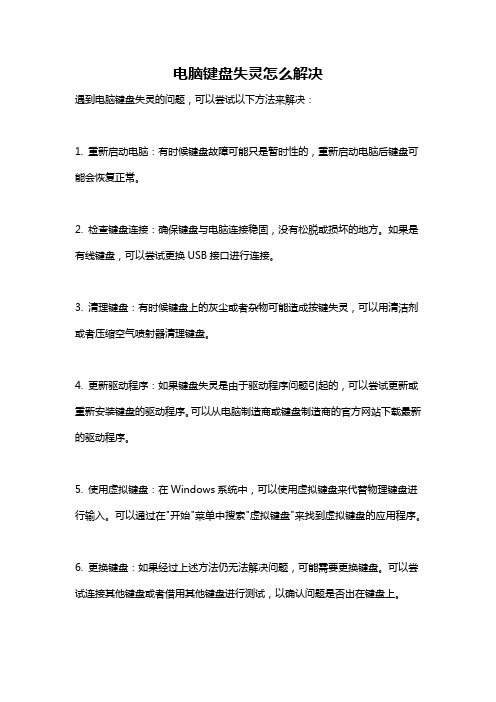
电脑键盘失灵怎么解决
遇到电脑键盘失灵的问题,可以尝试以下方法来解决:
1. 重新启动电脑:有时候键盘故障可能只是暂时性的,重新启动电脑后键盘可能会恢复正常。
2. 检查键盘连接:确保键盘与电脑连接稳固,没有松脱或损坏的地方。
如果是有线键盘,可以尝试更换USB接口进行连接。
3. 清理键盘:有时候键盘上的灰尘或者杂物可能造成按键失灵,可以用清洁剂或者压缩空气喷射器清理键盘。
4. 更新驱动程序:如果键盘失灵是由于驱动程序问题引起的,可以尝试更新或重新安装键盘的驱动程序。
可以从电脑制造商或键盘制造商的官方网站下载最新的驱动程序。
5. 使用虚拟键盘:在Windows系统中,可以使用虚拟键盘来代替物理键盘进行输入。
可以通过在"开始"菜单中搜索"虚拟键盘"来找到虚拟键盘的应用程序。
6. 更换键盘:如果经过上述方法仍无法解决问题,可能需要更换键盘。
可以尝试连接其他键盘或者借用其他键盘进行测试,以确认问题是否出在键盘上。
如果以上方法都无效,建议咨询专业的电脑维修人员或者联系电脑制造商的技术支持部门寻求进一步的帮助。
如何修复电脑出现的键盘按键失灵问题
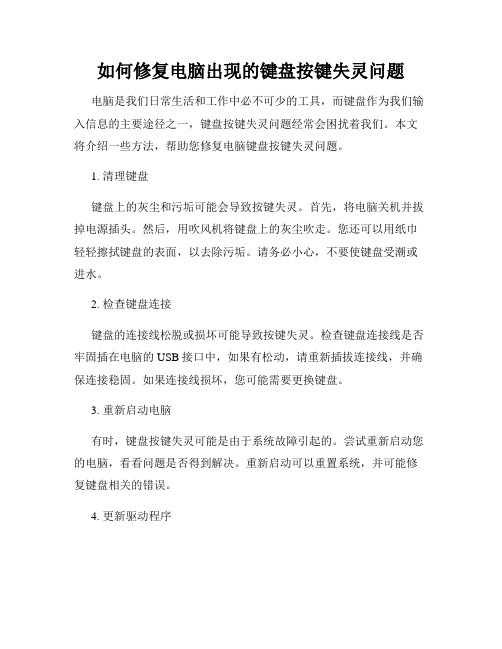
如何修复电脑出现的键盘按键失灵问题电脑是我们日常生活和工作中必不可少的工具,而键盘作为我们输入信息的主要途径之一,键盘按键失灵问题经常会困扰着我们。
本文将介绍一些方法,帮助您修复电脑键盘按键失灵问题。
1. 清理键盘键盘上的灰尘和污垢可能会导致按键失灵。
首先,将电脑关机并拔掉电源插头。
然后,用吹风机将键盘上的灰尘吹走。
您还可以用纸巾轻轻擦拭键盘的表面,以去除污垢。
请务必小心,不要使键盘受潮或进水。
2. 检查键盘连接键盘的连接线松脱或损坏可能导致按键失灵。
检查键盘连接线是否牢固插在电脑的USB接口中,如果有松动,请重新插拔连接线,并确保连接稳固。
如果连接线损坏,您可能需要更换键盘。
3. 重新启动电脑有时,键盘按键失灵可能是由于系统故障引起的。
尝试重新启动您的电脑,看看问题是否得到解决。
重新启动可以重置系统,并可能修复键盘相关的错误。
4. 更新驱动程序键盘驱动程序可能过时或损坏,这会导致按键失灵。
您可以在计算机制造商的官方网站上下载最新的键盘驱动程序,并按照提示进行安装。
更新驱动程序可能会修复键盘问题。
5. 使用外部键盘如果您的电脑键盘无法修复,您可以考虑连接一个外部键盘。
外部键盘通常具有USB接口,可以直接插入电脑。
通过连接外部键盘,您可以继续使用电脑而无需担心键盘失灵问题。
总结:修复电脑键盘按键失灵问题可能有多种原因,但是我们可以通过清理键盘、检查连接、重新启动电脑、更新驱动程序或使用外部键盘等方法来解决这一问题。
希望以上方法能帮助到您,使您的电脑键盘恢复正常工作。
如问题仍然存在,建议您咨询专业人士或就近寻求技术支持。
如何解决电脑键盘按键失灵的问题

如何解决电脑键盘按键失灵的问题电脑键盘是我们日常工作和学习中必不可少的工具之一,然而有时候我们会遇到键盘按键失灵的问题。
这不仅会影响我们的工作效率,还会给我们带来许多困扰。
那么,我们该如何解决电脑键盘按键失灵的问题呢?本文将为您详细介绍几种常见的解决方法。
一、常规检查与清洁当键盘出现按键失灵的情况时,我们首先可以进行常规检查与清洁。
首先,检查键盘是否连接稳固,如果连接不良,可以重新插拔一下键盘接口。
其次,检查键盘线缆是否有损坏,如有需要更换。
然后,我们可以将键盘翻过来,轻轻拍打键盘背面,以清除可能存在的灰尘、污垢或碎屑。
最后,我们可以使用清洁剂或专业键盘清洁器对键盘进行彻底的清洁。
二、更新或更换键盘驱动程序在某些情况下,键盘按键失灵可能是由于驱动程序的问题所致。
我们可以尝试更新或重新安装键盘驱动程序来解决这个问题。
首先,我们可以在计算机的官方网站或设备制造商的官方网站上下载最新版本的键盘驱动程序,并按照指示进行安装。
如果问题仍然存在,我们可以尝试卸载旧的驱动程序,然后重新启动计算机并自动安装默认键盘驱动程序。
如果以上方法仍然无效,那么我们可能需要考虑更换键盘。
三、检查键盘设置有时候,键盘按键失灵可能是由于误操作或错误的键盘设置引起的。
我们可以打开计算机的控制面板或设置,进入键盘设置界面。
在这里,我们可以检查键盘的默认设置是否正确,例如按键灵敏度和布局等。
如果设置不正确,我们可以进行相应的修改。
四、使用虚拟键盘或外部键盘当键盘按键失灵无法解决时,我们可以考虑使用虚拟键盘或外部键盘作为临时解决方案。
虚拟键盘是一个屏幕上的软件键盘,可以通过鼠标点击来模拟键盘按键。
我们可以通过在计算机的操作系统中搜索虚拟键盘来找到并使用它。
另外,我们也可以连接外部键盘到电脑上,以取代失灵的内置键盘。
总结:当电脑键盘出现按键失灵的问题时,我们可以通过常规检查与清洁、更新或更换键盘驱动程序、检查键盘设置以及使用虚拟键盘或外部键盘等方法来解决。
如何解决电脑键盘按键失灵的问题
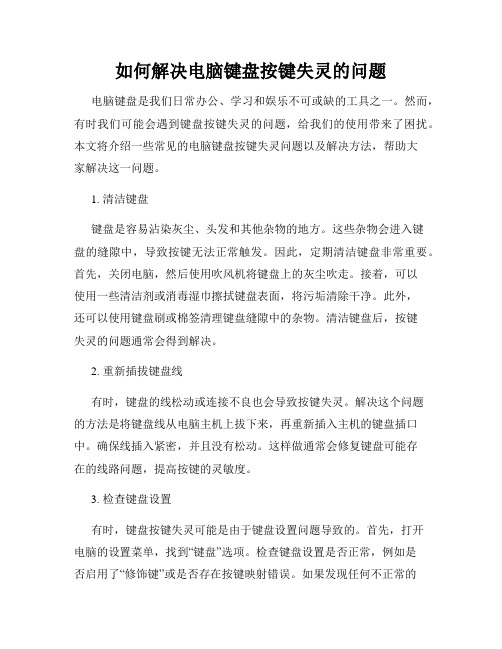
如何解决电脑键盘按键失灵的问题电脑键盘是我们日常办公、学习和娱乐不可或缺的工具之一。
然而,有时我们可能会遇到键盘按键失灵的问题,给我们的使用带来了困扰。
本文将介绍一些常见的电脑键盘按键失灵问题以及解决方法,帮助大家解决这一问题。
1. 清洁键盘键盘是容易沾染灰尘、头发和其他杂物的地方。
这些杂物会进入键盘的缝隙中,导致按键无法正常触发。
因此,定期清洁键盘非常重要。
首先,关闭电脑,然后使用吹风机将键盘上的灰尘吹走。
接着,可以使用一些清洁剂或消毒湿巾擦拭键盘表面,将污垢清除干净。
此外,还可以使用键盘刷或棉签清理键盘缝隙中的杂物。
清洁键盘后,按键失灵的问题通常会得到解决。
2. 重新插拔键盘线有时,键盘的线松动或连接不良也会导致按键失灵。
解决这个问题的方法是将键盘线从电脑主机上拔下来,再重新插入主机的键盘插口中。
确保线插入紧密,并且没有松动。
这样做通常会修复键盘可能存在的线路问题,提高按键的灵敏度。
3. 检查键盘设置有时,键盘按键失灵可能是由于键盘设置问题导致的。
首先,打开电脑的设置菜单,找到“键盘”选项。
检查键盘设置是否正常,例如是否启用了“修饰键”或是否存在按键映射错误。
如果发现任何不正常的设置,可以尝试将其恢复为默认设置或更改为适合个人使用习惯的设置。
通过检查和更改键盘设置,我们可以解决一些按键失灵的问题。
4. 更新驱动程序电脑系统和硬件设备有时需要更新其驱动程序以保持正常运行。
键盘也不例外。
键盘驱动程序的旧版本可能会导致按键失灵的问题。
为了解决这个问题,我们可以打开计算机设备管理器,找到键盘选项,右键点击键盘设备,选择“更新驱动程序”。
系统会自动搜索并安装最新的键盘驱动程序,从而解决按键失灵的问题。
5. 更换键盘如果经过以上的尝试之后,键盘问题仍然存在,那么可能是键盘本身的硬件问题导致的。
在这种情况下,我们可以考虑更换键盘。
购买一个新的键盘可能是解决按键失灵问题最直接有效的方法。
总结:通过清洁键盘、重新插拔键盘线、检查键盘设置、更新驱动程序以及更换键盘等方法,我们可以解决电脑键盘按键失灵的问题。
如何解决电脑键盘按键失灵

如何解决电脑键盘按键失灵电脑是我们日常生活和工作中必不可少的工具,而键盘则是电脑操作的核心设备之一。
然而,有时候我们会遇到电脑键盘按键失灵的问题,让我们感到十分困扰。
本文将介绍一些解决电脑键盘按键失灵的常见方法,以帮助读者解决这一问题。
一、检查键盘连接首先,我们需要确认键盘是否正确连接到电脑。
有时候,键盘的插头可能松动或没有插紧,导致按键无法正常工作。
因此,我们应当检查键盘的连接,确保插头插紧、连接可靠。
如果连接没问题,我们可以尝试重新插拔键盘,或者使用多个USB插槽来排除插槽故障的可能性。
二、清洁键盘如果键盘的按键失灵问题依然存在,那么可能是键盘内部积累了灰尘或脏污,导致按键无法正常按下。
这时,我们可以使用清洁剂或棉签轻轻擦拭键盘表面和按键之间的缝隙,清除表面的污垢。
同时,我们可以使用专业的键盘清洁工具,将键帽拆下来进行更深层次的清洁。
记住,一定要在关机状态下进行清洁,并等待键盘彻底干燥后再连接使用。
三、更换键盘驱动程序有时候,键盘失灵的原因可能是驱动程序出现问题。
我们可以按下Win + X键,然后选择"设备管理器",找到键盘,并右键选择"卸载设备"。
然后,在同一列表中右键单击任何设备并选择“扫描更改硬件”选项,以重新安装键盘驱动程序。
在重新安装并重启电脑后,检查键盘是否恢复正常。
四、使用虚拟键盘如果以上方法都无法解决键盘按键失灵的问题,我们可以考虑使用虚拟键盘作为临时替代。
虚拟键盘是一种通过鼠标点击按键的软件工具,可以提供类似于物理键盘的输入功能。
在Windows系统中,我们可以通过依次点击"开始"菜单 -> "辅助功能" -> "屏幕键盘"来打开虚拟键盘,并进行输入操作。
综上所述,当我们遇到电脑键盘按键失灵的问题时,可以通过检查键盘连接、清洁键盘、更换键盘驱动程序或使用虚拟键盘等方法来解决。
解决电脑键盘按键失灵的方法

解决电脑键盘按键失灵的方法电脑键盘是我们日常工作和学习中必不可少的工具,然而,有时候我们可能会遇到键盘按键失灵的问题。
这不仅会影响我们的工作效率,还可能导致我们的情绪受到影响。
那么,如何解决电脑键盘按键失灵的问题呢?下面我将为大家介绍几种常见的方法。
1. 清洁键盘键盘上的灰尘和污垢可能会导致按键失灵。
因此,首先我们应该清洁键盘。
可以使用专业的键盘清洁剂或者橡皮擦来清洁键盘。
将键盘倒过来轻轻拍打,使灰尘掉落,然后用橡皮擦轻轻擦拭按键表面。
如果键盘非常脏,可以使用软毛刷轻轻刷洗键盘。
清洁完毕后,用干净的布擦拭键盘表面,确保键盘干燥后再使用。
2. 检查键盘连接键盘连接不良也可能导致按键失灵。
首先,我们需要检查键盘与计算机的连接是否牢固。
如果是有线键盘,可以尝试重新插拔键盘线。
如果是无线键盘,可以尝试更换电池或者重新与计算机配对。
此外,还可以尝试将键盘连接到其他计算机上,以确定是否是键盘本身的问题。
3. 更新或重新安装驱动程序键盘驱动程序的问题也可能导致按键失灵。
我们可以尝试更新或重新安装键盘驱动程序来解决问题。
首先,我们可以在计算机制造商的官方网站上查找最新的驱动程序。
然后,按照说明进行安装或更新。
如果键盘驱动程序已经是最新的,可以尝试卸载驱动程序并重新安装。
4. 检查键盘设置有时候,键盘设置可能会导致按键失灵。
我们可以打开计算机的“控制面板”,找到“键盘”设置,检查是否有任何异常设置。
如果有,可以尝试将设置恢复为默认值或者进行适当的调整。
5. 更换键盘如果以上方法都没有解决问题,那么很可能是键盘本身出现了故障。
这时,我们可以考虑更换键盘。
可以选择购买一个全新的键盘,或者将键盘送修。
如果键盘还在保修期内,可以联系厂家进行维修或更换。
总结一下,解决电脑键盘按键失灵的方法包括清洁键盘、检查键盘连接、更新或重新安装驱动程序、检查键盘设置以及更换键盘。
希望以上方法能够帮助到大家解决键盘失灵的问题,提高工作和学习的效率。
解决电脑键盘失灵的方法
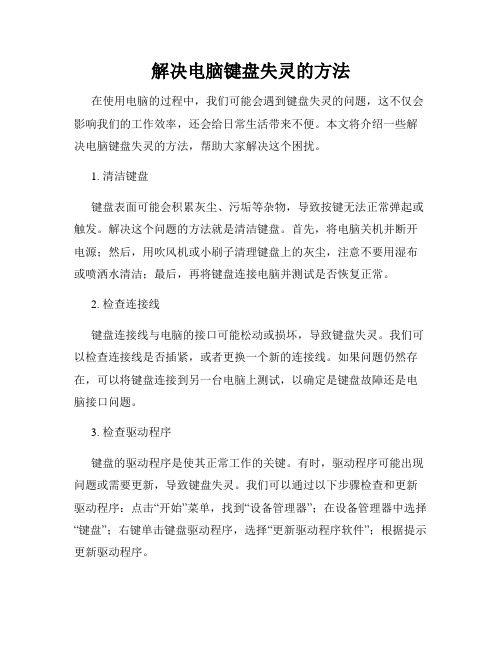
解决电脑键盘失灵的方法在使用电脑的过程中,我们可能会遇到键盘失灵的问题,这不仅会影响我们的工作效率,还会给日常生活带来不便。
本文将介绍一些解决电脑键盘失灵的方法,帮助大家解决这个困扰。
1. 清洁键盘键盘表面可能会积累灰尘、污垢等杂物,导致按键无法正常弹起或触发。
解决这个问题的方法就是清洁键盘。
首先,将电脑关机并断开电源;然后,用吹风机或小刷子清理键盘上的灰尘,注意不要用湿布或喷洒水清洁;最后,再将键盘连接电脑并测试是否恢复正常。
2. 检查连接线键盘连接线与电脑的接口可能松动或损坏,导致键盘失灵。
我们可以检查连接线是否插紧,或者更换一个新的连接线。
如果问题仍然存在,可以将键盘连接到另一台电脑上测试,以确定是键盘故障还是电脑接口问题。
3. 检查驱动程序键盘的驱动程序是使其正常工作的关键。
有时,驱动程序可能出现问题或需要更新,导致键盘失灵。
我们可以通过以下步骤检查和更新驱动程序:点击“开始”菜单,找到“设备管理器”;在设备管理器中选择“键盘”;右键单击键盘驱动程序,选择“更新驱动程序软件”;根据提示更新驱动程序。
4. 使用虚拟键盘如果键盘无法修复或需要时间修理,可以使用虚拟键盘作为临时替代品。
虚拟键盘可以通过操作系统自带的辅助功能或者第三方软件获得。
虚拟键盘可以通过鼠标单击触发,解决键盘失灵带来的问题。
5. 重启电脑有时,键盘失灵可能是由于系统错误或其他不明原因引起的。
在这种情况下,重启电脑可能是解决问题的简单方法。
关闭电脑,等待几秒钟后再重新开机,键盘可能会恢复正常工作。
总结:以上是几种常见的解决电脑键盘失灵问题的方法。
在尝试这些方法之前,我们需要先判断键盘失灵的原因,确保问题不是由于硬件故障引起的。
如果问题依然存在,建议咨询专业的技术支持人员或电脑维修店进行更详细的故障排除和修复。
希望本文对大家解决键盘失灵问题有所帮助。
如何解决电脑键盘按键失灵的问题

如何解决电脑键盘按键失灵的问题电脑键盘是我们日常办公和娱乐中不可或缺的工具,然而,有时候我们可能会遇到键盘按键失灵的问题,这不仅会影响我们的工作效率,还会给我们带来一定的困扰。
那么,如何解决电脑键盘按键失灵的问题呢?本文将为大家介绍几种常见的解决方法。
一、检查键盘连接键盘按键失灵的一个常见原因是键盘连接不良。
首先,我们需要检查键盘连接线是否插好,确保与电脑的连接牢固。
如果使用的是有线键盘,可以尝试重新插拔连接线,确保连接的稳定性。
如果使用的是无线键盘,需要确保键盘与电脑之间的信号传输正常,可以尝试更换电池或重新配对。
二、清洁键盘键盘长时间使用后,键帽下面可能会积累灰尘和碎屑,导致按键失灵。
因此,定期清洁键盘是保持键盘正常工作的重要步骤。
可以使用吹风机或者键盘清洁喷雾清洁键盘,同时使用小刷子清理键帽下的灰尘。
请注意,在清洁键盘时,务必断开键盘与电脑的连接,以免造成不必要的损坏。
三、检查键盘设置有时候,键盘按键失灵可能是由于键盘设置问题引起的。
我们可以通过以下步骤检查键盘设置:1. 打开“控制面板”。
2. 选择“时钟、语言和区域”。
3. 点击“区域和语言”。
4. 在弹出的窗口中,选择“键盘和语言”选项卡。
5. 点击“更改键盘”。
6. 确保选择了正确的键盘布局和语言设置。
如果键盘设置没有问题,我们还可以尝试更新键盘驱动程序。
可以通过设备管理器找到键盘驱动程序,右键点击选择“更新驱动程序”,然后按照提示进行操作。
四、使用外部键盘如果以上方法都无法解决键盘按键失灵的问题,我们可以考虑使用外部键盘代替原有键盘。
外部键盘连接到电脑上后,可以正常使用,这样可以暂时解决键盘按键失灵的问题。
同时,在购买外部键盘时,我们可以选择质量较好的品牌,以确保使用的稳定性和耐用性。
总结:电脑键盘按键失灵是一个常见的问题,但是通过一些简单的方法,我们可以解决这个问题。
首先,我们需要检查键盘连接是否良好;其次,定期清洁键盘,确保键帽下没有灰尘和碎屑;然后,检查键盘设置,确保键盘布局和语言设置正确;最后,如果问题依然存在,可以考虑使用外部键盘代替原有键盘。
解决电脑出现的键盘按键失灵问题的方法有哪些

解决电脑出现的键盘按键失灵问题的方法有哪些电脑在我们日常生活和工作中扮演着重要角色,而键盘则是我们与电脑之间最直接的沟通工具。
然而,有时我们可能会遇到键盘按键失灵的问题,这将严重影响我们的操作效率。
本文将介绍几种解决电脑键盘按键失灵问题的方法,并给出相应的操作步骤。
1. 清洁键盘键盘长期使用后可能会积累灰尘、污垢等杂物,导致按键触发失效。
因此,首先尝试的解决方法是清洁键盘。
可以使用软毛刷或吹气罐对键盘进行清洁。
首先将键盘翻转并轻轻拍打,以使松动的灰尘脱落。
然后使用软毛刷轻刷键盘表面,确保清理所有按键的缝隙。
最后,使用吹气罐将其吹尘干净。
2. 重启电脑有时键盘按键失灵可能只是临时问题,此时尝试重启电脑可能会解决。
重启电脑可以清除临时存储的错误数据,使键盘重新连接并正常工作。
在重启过程中,系统将重新初始化键盘驱动程序。
3. 检查连接键盘连接不良也可能导致按键失灵。
因此,检查键盘与电脑之间的连接非常重要。
首先,确保键盘连接线插头与电脑接口连接牢固。
如果是无线键盘,尝试更换电池并重新配对。
此外,确保键盘没有受到水或其他液体的损害,因为水分可能会导致接触不良。
4. 更新驱动程序过时的键盘驱动程序也可能导致按键失灵。
在这种情况下,我们可以尝试更新键盘驱动程序来解决问题。
首先,打开设备管理器。
在Windows系统中,可以通过右键点击“我的电脑”或“此电脑”,选择“属性”,然后点击“设备管理器”。
在设备管理器中,展开“键盘”选项,找到键盘设备。
右键点击键盘设备,选择“更新驱动程序”。
系统会自动搜索并安装最新的键盘驱动程序。
如果没有找到更新,可以尝试卸载驱动程序,然后重新启动电脑,系统会自动重新安装驱动程序。
5. 使用外部键盘如果上述方法无法解决问题,可以尝试使用外部键盘。
将外部键盘连接到电脑的USB接口上,从而绕过原有的键盘。
这种方法适用于仅有部分按键失灵的情况下,可以确保正常进行操作。
总结:在遇到电脑键盘按键失灵问题时,我们可以从清洁键盘、重启电脑、检查连接、更新驱动程序和使用外部键盘等多个方面来解决。
电脑键盘按键失灵解决办法

电脑键盘按键失灵解决办法随着科技的不断发展,电脑已经成为人们生活中不可或缺的一部分。
而电脑键盘作为人与电脑之间的主要输入工具,更是日常工作和学习中必不可少的存在。
然而,有时我们可能会遇到电脑键盘按键失灵的情况,这给我们的正常使用带来了诸多困扰。
本文将就电脑键盘按键失灵的解决办法进行详细阐述。
一、检查物理连接电脑键盘按键失灵的一个常见原因是物理连接问题。
首先,我们需要确认键盘连接到电脑的连接线是否牢固。
我们可以尝试重新插拔键盘连接线,确保连接可靠稳定。
其次,我们还可以尝试将键盘连接线连接到电脑的其他USB接口,如果这样可以解决问题,那么有可能是USB接口损坏导致的。
二、检查键盘状态在排除物理连接问题后,我们需要检查键盘自身的状态。
首先,我们可以尝试将键盘连接到其他电脑进行测试,以确定是否是键盘本身出现了问题。
如果在其他电脑上正常工作,那么问题可能出在我们的电脑设置上。
其次,我们需要确认键盘是否处于锁定状态。
某些键盘上会有一些特定功能的锁定按键,例如大写锁定键、数字小键盘锁定键等,我们可以尝试按下对应的解锁按键。
三、更新驱动程序如果键盘自身没有问题,并且物理连接也正常,那么可能是由于驱动程序过时或损坏导致按键失灵。
我们可以通过以下步骤更新键盘驱动程序:1. 打开设备管理器,可以通过右键点击“此电脑”或“我的电脑”,选择“属性”,然后在左侧菜单中找到“设备管理器”。
2. 在设备管理器中找到键盘选项,并展开该选项。
3. 右键点击键盘驱动程序,选择“更新驱动程序”。
4. 在弹出的对话框中选择自动搜索更新的选项,让系统自动查找并更新最新的驱动程序。
四、使用虚拟键盘如果键盘问题依然无法解决,我们可以考虑使用虚拟键盘作为临时替代方案。
虚拟键盘是一个屏幕上显示的软件键盘,我们可以通过鼠标或触摸屏来操作。
在Windows操作系统中,可以通过以下步骤打开虚拟键盘:1. 点击“开始”菜单,选择“所有程序”。
2. 进入“辅助功能”文件夹,找到并点击“屏幕键盘”应用程序。
处理电脑键盘按键失灵的解决办法
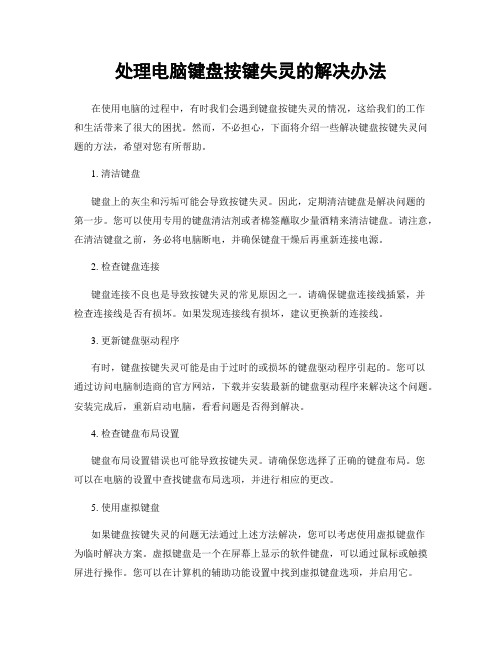
处理电脑键盘按键失灵的解决办法在使用电脑的过程中,有时我们会遇到键盘按键失灵的情况,这给我们的工作和生活带来了很大的困扰。
然而,不必担心,下面将介绍一些解决键盘按键失灵问题的方法,希望对您有所帮助。
1. 清洁键盘键盘上的灰尘和污垢可能会导致按键失灵。
因此,定期清洁键盘是解决问题的第一步。
您可以使用专用的键盘清洁剂或者棉签蘸取少量酒精来清洁键盘。
请注意,在清洁键盘之前,务必将电脑断电,并确保键盘干燥后再重新连接电源。
2. 检查键盘连接键盘连接不良也是导致按键失灵的常见原因之一。
请确保键盘连接线插紧,并检查连接线是否有损坏。
如果发现连接线有损坏,建议更换新的连接线。
3. 更新键盘驱动程序有时,键盘按键失灵可能是由于过时的或损坏的键盘驱动程序引起的。
您可以通过访问电脑制造商的官方网站,下载并安装最新的键盘驱动程序来解决这个问题。
安装完成后,重新启动电脑,看看问题是否得到解决。
4. 检查键盘布局设置键盘布局设置错误也可能导致按键失灵。
请确保您选择了正确的键盘布局。
您可以在电脑的设置中查找键盘布局选项,并进行相应的更改。
5. 使用虚拟键盘如果键盘按键失灵的问题无法通过上述方法解决,您可以考虑使用虚拟键盘作为临时解决方案。
虚拟键盘是一个在屏幕上显示的软件键盘,可以通过鼠标或触摸屏进行操作。
您可以在计算机的辅助功能设置中找到虚拟键盘选项,并启用它。
6. 更换键盘如果以上方法都无法解决问题,那么很可能是键盘本身出现了故障。
在这种情况下,您可能需要更换键盘。
购买一个新的键盘,确保与您的电脑兼容,并按照说明书进行安装。
总结处理电脑键盘按键失灵问题可能需要您进行一些简单的操作,如清洁键盘、检查连接、更新驱动程序等。
如果以上方法都无法解决问题,那么可能需要更换键盘。
希望上述解决办法能够帮助您解决键盘按键失灵的问题,使您的电脑使用更加顺畅。
记得在操作电脑时,要注意保持键盘的清洁,并定期检查键盘的连接情况,这样可以减少键盘按键失灵的概率。
解决电脑键盘按键失灵的方法
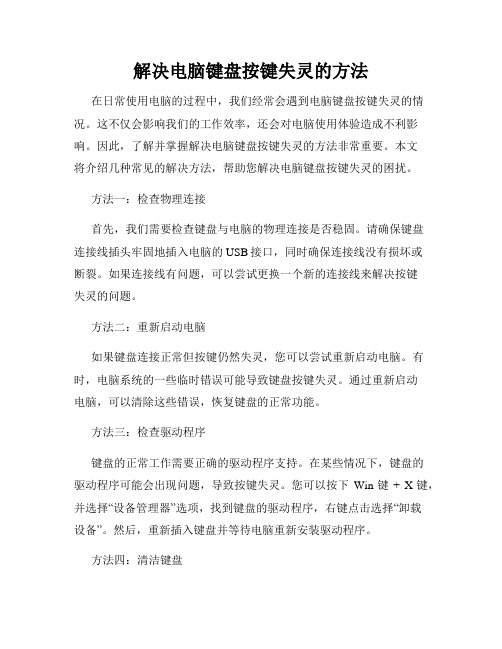
解决电脑键盘按键失灵的方法在日常使用电脑的过程中,我们经常会遇到电脑键盘按键失灵的情况。
这不仅会影响我们的工作效率,还会对电脑使用体验造成不利影响。
因此,了解并掌握解决电脑键盘按键失灵的方法非常重要。
本文将介绍几种常见的解决方法,帮助您解决电脑键盘按键失灵的困扰。
方法一:检查物理连接首先,我们需要检查键盘与电脑的物理连接是否稳固。
请确保键盘连接线插头牢固地插入电脑的USB接口,同时确保连接线没有损坏或断裂。
如果连接线有问题,可以尝试更换一个新的连接线来解决按键失灵的问题。
方法二:重新启动电脑如果键盘连接正常但按键仍然失灵,您可以尝试重新启动电脑。
有时,电脑系统的一些临时错误可能导致键盘按键失灵。
通过重新启动电脑,可以清除这些错误,恢复键盘的正常功能。
方法三:检查驱动程序键盘的正常工作需要正确的驱动程序支持。
在某些情况下,键盘的驱动程序可能会出现问题,导致按键失灵。
您可以按下Win键+ X键,并选择“设备管理器”选项,找到键盘的驱动程序,右键点击选择“卸载设备”。
然后,重新插入键盘并等待电脑重新安装驱动程序。
方法四:清洁键盘长期使用后,键盘上可能会积累灰尘和污垢,这些污垢可能会导致按键失灵。
因此,及时清洁键盘可以是一种解决按键失灵问题的有效方法。
您可以使用适当的清洁剂和软刷或棉签清洁键盘上的按键,确保按键完全干净,没有污垢堆积。
方法五:更换键盘如果尝试了以上几种方法后,键盘按键仍然失灵,那么您可能需要考虑更换键盘。
在某些情况下,键盘的硬件可能存在故障,无法修复。
购买一个全新的键盘可能是解决按键失灵问题的最后措施。
总结:在日常使用电脑时,电脑键盘按键失灵是一个非常常见的问题。
通过检查物理连接,重新启动电脑,检查驱动程序,清洁键盘以及更换键盘等方法,可以有效解决按键失灵问题。
希望本文介绍的方法能够帮助您解决电脑键盘按键失灵的困扰,提高您的工作效率和使用体验。
如何修复电脑键盘按键失灵的情况

如何修复电脑键盘按键失灵的情况电脑键盘是我们日常使用电脑时最常接触的硬件之一,它的正常运作对于我们的工作和学习至关重要。
然而,有时候我们可能会遇到键盘按键失灵的情况,这给我们的使用带来了不便。
那么,如何修复电脑键盘按键失灵的情况呢?本文将为大家介绍几种常见的解决方法。
一、清洁键盘键盘上的灰尘和污垢是导致按键失灵的常见原因之一。
长时间使用后,键盘上会积累许多细小的灰尘和脏污,这些灰尘可能会进入按键的间隙,导致按键无法正常触发。
因此,清洁键盘是修复按键失灵的首要步骤。
清洁键盘的方法有很多种,最简单的方法是使用吹风机将键盘上的灰尘吹走。
将吹风机调至低档,对准键盘缝隙进行吹风,能够有效地将灰尘和脏污吹走。
另外,也可以使用键盘清洁喷雾剂或者棉签蘸取少量清洁液进行清洁。
无论使用哪种方法,务必注意在清洁过程中不要让水或清洁液进入键盘内部,以免造成更严重的损坏。
二、检查键盘连接键盘连接不良也是导致按键失灵的常见原因之一。
如果键盘连接不稳,电脑无法正确地接收到按键信号,从而导致按键失灵。
因此,检查键盘连接是修复按键失灵的重要步骤。
首先,检查键盘的连接线是否插紧。
有时候,连接线可能会因为松动而导致按键失灵。
将连接线重新插紧,确保连接稳固。
其次,如果使用的是无线键盘,检查电池是否电量不足。
电池电量低可能会导致键盘无法正常工作,及时更换电池可以解决这个问题。
三、更换按键如果经过清洁和检查连接后,键盘的按键仍然失灵,那么可能是按键本身出现了故障。
在这种情况下,更换按键是修复按键失灵的最后一招。
首先,需要购买适合自己键盘型号的按键。
然后,使用螺丝刀或者其他工具拆卸键盘上的失灵按键。
将新的按键安装到键盘上,确保按键与键盘底座完全贴合。
最后,重新组装键盘,测试按键是否正常工作。
总结:修复电脑键盘按键失灵的情况需要我们采取一系列的措施。
首先,清洁键盘是解决按键失灵的首要步骤,可以使用吹风机、清洁喷雾剂或者棉签蘸取清洁液进行清洁。
- 1、下载文档前请自行甄别文档内容的完整性,平台不提供额外的编辑、内容补充、找答案等附加服务。
- 2、"仅部分预览"的文档,不可在线预览部分如存在完整性等问题,可反馈申请退款(可完整预览的文档不适用该条件!)。
- 3、如文档侵犯您的权益,请联系客服反馈,我们会尽快为您处理(人工客服工作时间:9:00-18:30)。
电脑键盘按键失灵的解决方法电脑键盘是我们日常工作和娱乐时不可或缺的工具,然而,时常会出现键盘按键失灵的情况,使得我们的使用体验受到了极大的干扰。
本文将介绍一些常见的键盘按键失灵的解决方法,希望能够帮助读者有效解决这个问题。
一、检查物理连接
首先,当我们发现键盘出现按键失灵的情况时,应该首先检查键盘的物理连接是否正常。
可以尝试重新插拔键盘的连接线,并确保连接端口没有松动。
此外,还可尝试将键盘连接到其他USB接口上,以排除USB接口问题。
二、清洁键盘
键盘使用久了,键帽下可能会积聚灰尘、污垢,导致按键失灵。
因此,定期进行键盘清洁非常重要。
你可以使用专门的键盘清洁工具,或者将键盘倒置,轻轻敲打键盘背面,尽量将键帽下的灰尘震出。
这样可有效减少灰尘对键盘的影响,提升按键的灵敏度。
三、使用键盘测试工具
若键盘按键失灵问题仍未解决,我们可以借助一些键盘测试工具来检测是否是按键硬件故障。
有很多键盘测试工具可供免费下载,安装后可以通过按键测试、键盘排列等功能,来检测键盘在使用中是否存在问题。
通过这种方式,我们可以确切地确定是键盘硬件问题还是其他软件问题导致的按键失灵。
四、检查驱动程序更新
有时,键盘按键失灵可能与驱动程序有关。
我们可以通过以下步骤
来检查驱动程序是否需要更新:
1.打开计算机的设备管理器,方法是右键点击“计算机”或“此电脑”,选择“管理”或“设备管理器”。
2.在设备管理器中找到键盘选项,并展开显示键盘驱动程序列表。
3.右键点击键盘驱动程序,选择“更新驱动程序软件”或“驱动程序软
件检查更新”。
这样,计算机就会自动检查键盘驱动程序是否有更新版本,如有就
会进行安装。
更新驱动程序可能会解决键盘按键失灵的问题。
五、重新安装键盘驱动
如果驱动程序更新后问题仍未解决,我们可以尝试重新安装键盘驱
动程序。
具体步骤如下:
1.打开设备管理器。
2.在设备管理器中找到键盘选项,并展开显示键盘驱动程序列表。
3.右键点击键盘驱动程序,选择“卸载设备”。
4.在弹出的提示窗口中确认卸载。
5.完成卸载后,重新启动计算机。
计算机会自动重新安装键盘驱动
程序。
六、替换键盘
如果以上方法都无法解决键盘按键失灵的问题,那么很可能是键盘本身存在硬件故障。
这时,我们可以考虑将键盘更换为一个新的,质量可靠的键盘。
选择键盘时,建议购买知名品牌,以确保质量和售后服务。
总结:
在我们日常使用电脑键盘时,经常会遇到键盘按键失灵的问题,给我们的使用体验带来了不便。
通过本文介绍的方法,我们可以逐一排除键盘连接、清洁、驱动程序等问题,解决按键失灵的困扰。
但如果以上方法均无效,我们可能需要考虑更换键盘。
无论是哪种情况,我们都应该及时采取合适的措施,确保键盘的正常使用,提高我们的工作和娱乐效率。
